Het zijn niet alleen systeembeheerders die tar . gebruiken. Een groot aantal systeemcomponenten is ook afhankelijk van tar. In het geval van Arch Linux of een op Arch gebaseerde distro is pacman bijvoorbeeld de standaard pakketbeheerder package. De functionaliteit van pacman is extreem afhankelijk van tar. Meer informatie over pacman.
Voor archivering biedt tar een goede en consistente compressieverhouding. Het resultaat is echter grotendeels afhankelijk van het (de) bestand(en) en het gebruikte compressiealgoritme.
Met al deze functies volgepakt, is teer iets dat de moeite waard is om je weekend door te brengen om het onder de knie te krijgen. Grapje... het is eigenlijk zo simpel dat je je na het volgen van deze gids bijna een meester voelt. Zonder verder oponthoud, laten we beginnen!
Teergebruik
Voor het gebruik van tar hebben we enkele demobestanden nodig, toch? Ik heb een origineel demobestand gemaakt met willekeurige gegevens met behulp van dd. Alle anderen zijn er gewoon klonen van.
dd if=/dev/urandom of=testFile bs=2MB count=1
Teer locatie
Laten we, voordat we teer gebruiken, kijken waar het zich bevindt. Voer de volgende opdracht uit:.
welke tar
Zoals de uitvoer zegt, laadt het de tool bij het uitvoeren van de opdracht "tar" van "/usr/bin/tar".
Archiefbestand
Voor het inpakken van bestand(en) in archief, gebruikt tar de volgende structuur:.
teerLaten we bijvoorbeeld het bestand "0" inpakken.demo” in een archief.
teer cvf 0.bin.teer 0.demo
Hier vertellen de opties "c" tar om een archief te maken met 0.demo-bestand. De optie "v" is voor het inschakelen van de uitgebreide modus. "f" is om bestanden aan te geven.
Deze vergelijkbare bewerking kan ook worden uitgevoerd met meer dan één bestand.
tar cvf-demo.teer *.demo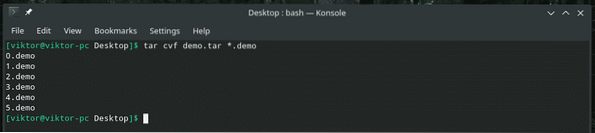
Bestand comprimeren
Er zijn verschillende compressie-algoritmen beschikbaar voor gebruik met tar. Ondersteunde algoritmen zijn bzip2, gzip of gunzip en xz. De volgende opdrachten werken ook voor het comprimeren van mappen in tar-archieven archive.
Gebruik de volgende opdracht om een gecomprimeerd archief te maken met gzip:. Gzip past lichte compressie toe op de bestanden.
tar cvzf-demo.teer.gz *.demo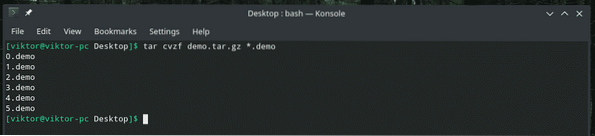
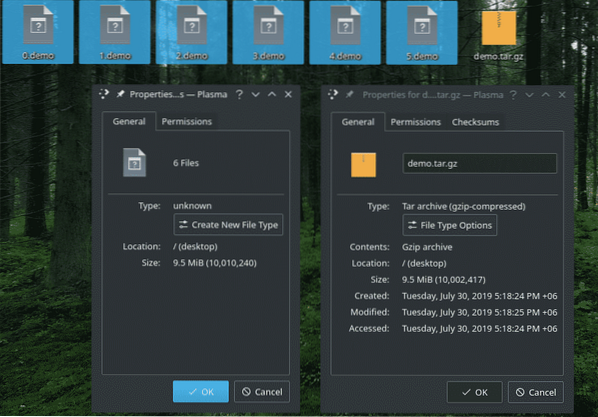
Evenzo, voor het gebruik van xz, gebruik de volgende:.
tar cvJf-demo.teer.xz *.demo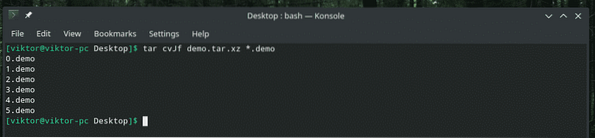
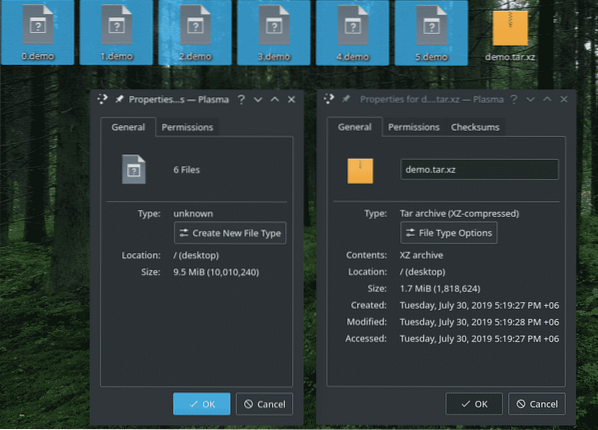
Opmerking: merk op dat "J" in hoofdletters staat. Bovendien past xz zware compressie toe, dus comprimeren en decomprimeren kost tijd. De uitvoer is echter merkbaar anders in grootte.
Vervolgens het bzip2-compressiealgoritme. Het comprimeert hard, maar niet zo veel als xz. Compressie en decompressie is sneller dan xz, langzamer dan bzip2 of eenvoudig archiveren.
tar cvjf-demo.teer.bz2 *.demo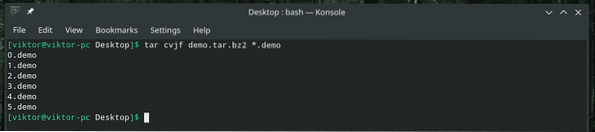
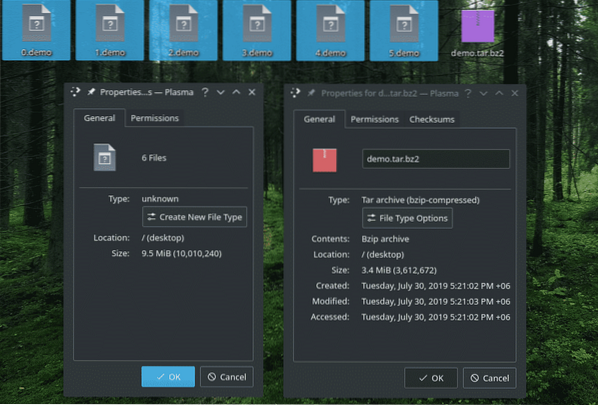
Als je aan het archiveren bent, is het vrij normaal om te eindigen met een aantal bestanden en/of mappen die niet welkom zijn. In dat geval is de vlag "-exclude" de perfecte keuze.
tar --exclude='*.demo' -cvJf demo.teer.xz *
Let hier op de positie van de "-exclude" vlag. Als deze vlag niet goed is gepositioneerd, heeft dit geen effect op het proces.
Wachtwoord beveiliging
Standaard biedt tar geen ondersteuning voor wachtwoorden. Als u uw tar-archief met een wachtwoord wilt beveiligen, moet u vertrouwen op aanvullende tools. Er zijn veel manieren om elk bestand te versleutelen. Hier gebruik ik 2 van de meest populaire tools om dit te doen: zip en GPG.
De goede oude zip biedt een solide coderingsmethode. Het maakt een zip-archief van elk bestand; in dit geval een versleuteld zip-archief van het tar-bestand. Gebruik de volgende structuur om de actie uit te voeren:.
zip -e
Wanneer iemand op het punt staat uit te pakken, zal zip om een wachtwoord vragen.
uitpakken
GPG is een ander bekend hulpmiddel voor het veilig versleutelen van uw gegevens. Met behulp van GPG kunnen we een sterke bescherming voor onze gegevens creëren; in dit geval ons geliefde teerarchief.
gpg -c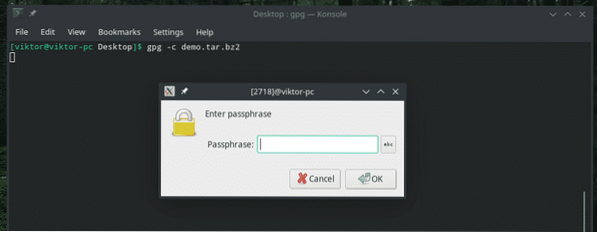
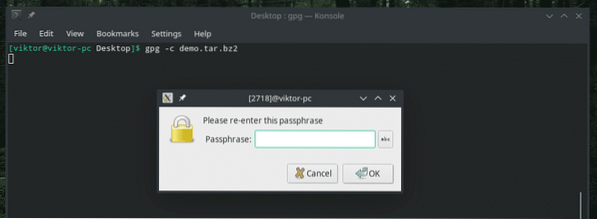
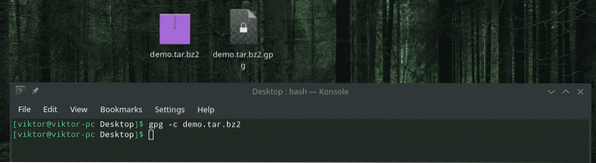
Bij het uitpakken wordt u om het wachtwoord gevraagd.
gpg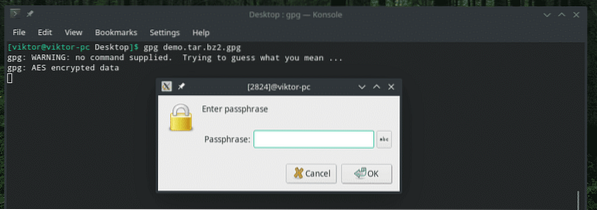

Tar-archieven uitpakken
Nu is het eindelijk tijd om de archieven die je hebt gemaakt uit te pakken. De volgende opdracht kan elk ondersteund tar-archief uitpakken:. Tar zal automatisch controleren op het algoritme en andere.
teer xvf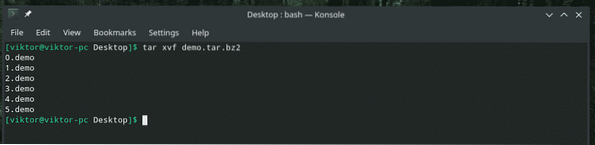
Hoe zit het met het extraheren van slechts een enkel bestand uit het archief?? Dezelfde structuur is ook van toepassing op meerdere bestanden.
teer xvf
Hoe zit het met het uitpakken van bestanden met jokertekens??
tar xvf-demo.teer.bz2 --jokertekens *.demo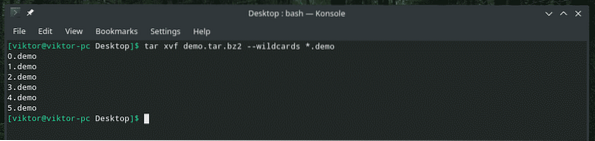
Alle inhoud weergeven
Met tar kun je de bestandsnamen in het archief bekijken.
tar tvf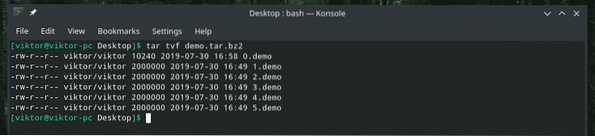
Bestanden toevoegen aan een bestaand archief
Zodra het archief is gemaakt, is het toevoegen van iets erin vrijwel geblokkeerd, toch? Mis! Met Tar kunt u meer bestanden en mappen toevoegen aan een bestaand archief. Kortom, u kunt de grootte van een archief zo ver drijven als u wilt, tenzij u te maken krijgt met ernstige belemmeringen (software of hardware).
Gebruik deze opdracht om meer bestanden en mappen toe te voegen:.
teer rvfLaten we een map toevoegen aan de bestaande "demo".teer.bz2”.

Oeps! Ik was helemaal vergeten dat tar niet toestaat meer bestanden toe te voegen aan een gecomprimeerd archief! Deze bewerking is alleen beschikbaar voor ongecomprimeerde tar-archieven.
Ik heb een ongecomprimeerd tar-archief gepakt en de opdracht opnieuw uitgevoerd re.
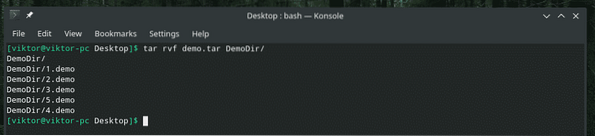
Ja! Het is gelukt. Laten we, om het resultaat te verifiëren, de bestandslijst van het archief bekijken.
tar tvf-demo.teer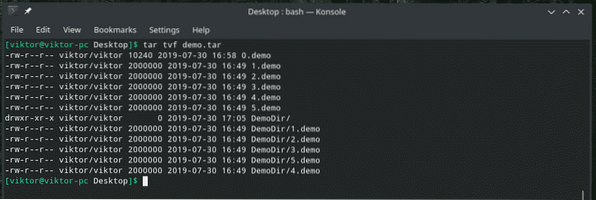
Verifieer archief
Het is eigenlijk geen op zichzelf staande functie. Het is ingebed in de procedure voor het maken van archieven. Wanneer u een archief aanmaakt, zorgt het gebruik van deze opdracht ervoor dat alle bestanden 100% nauwkeurig worden opgeslagen.
teer cvWf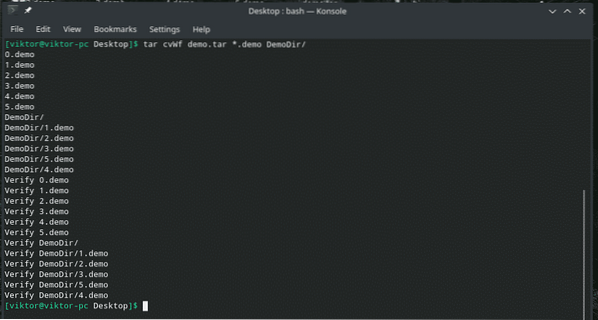
Archiefgrootte
Hoewel er verschillende manieren zijn om de grootte van elk bestand (inclusief tar-archieven) op UNIX/Linux te controleren, kunnen vergelijkbare resultaten ook worden gegenereerd met tar.
teer czf -
In dit geval drukt de uitvoer de grootte van het archief af in KB (kilobyte).
Gebruik ls . voor een beter uitvoerformaat.
ls -l
Dit zal de grootte van het bestand in megabits weergeven. Als je resultaat in megabytes wilt, gebruik dan MB.
ls -l
Laatste gedachten
Er zijn talloze vlaggen en functies die teer voor iedereen te bieden hebben. Hoewel deze trucs aan bijna alle behoeften zouden moeten voldoen, zijn er nog steeds een groot aantal dingen die niet in dit artikel worden behandeld. Die worden uitvoerig beschreven in de man- en infopagina's van tar.
man tar Phenquestions
Phenquestions

